Analyse des dépendances
Introduction
L'analyse des dépendances est un mécanisme qui permet de connaître les relations entre les divers éléments de votre environnement.
Par exemple il est possible de déterminer facilement quelles sont les pages de tableau de bord qui utilisent un graphique ou de connaître l'ensemble des graphiques utilisant un format.
Usages
Studio : interface de visualisation
Dans le Studio, vous pouvez visualiser et naviguer entre tous vos éléments et leurs dépendances.
Dans le barre de menu du Studio, cliquez sur le bouton Gestionnaires  puis sélectionnez Analyse des dépendances.
puis sélectionnez Analyse des dépendances.
Si l'analyse n'est pas déjà faite, elle sera lancée automatiquement au lancement du gestionnaire.
Une fois l'analyse terminée, tout votre environnement est cartographié et vous allez pouvoir analyser des catégories d'éléments ou des éléments spécifiques.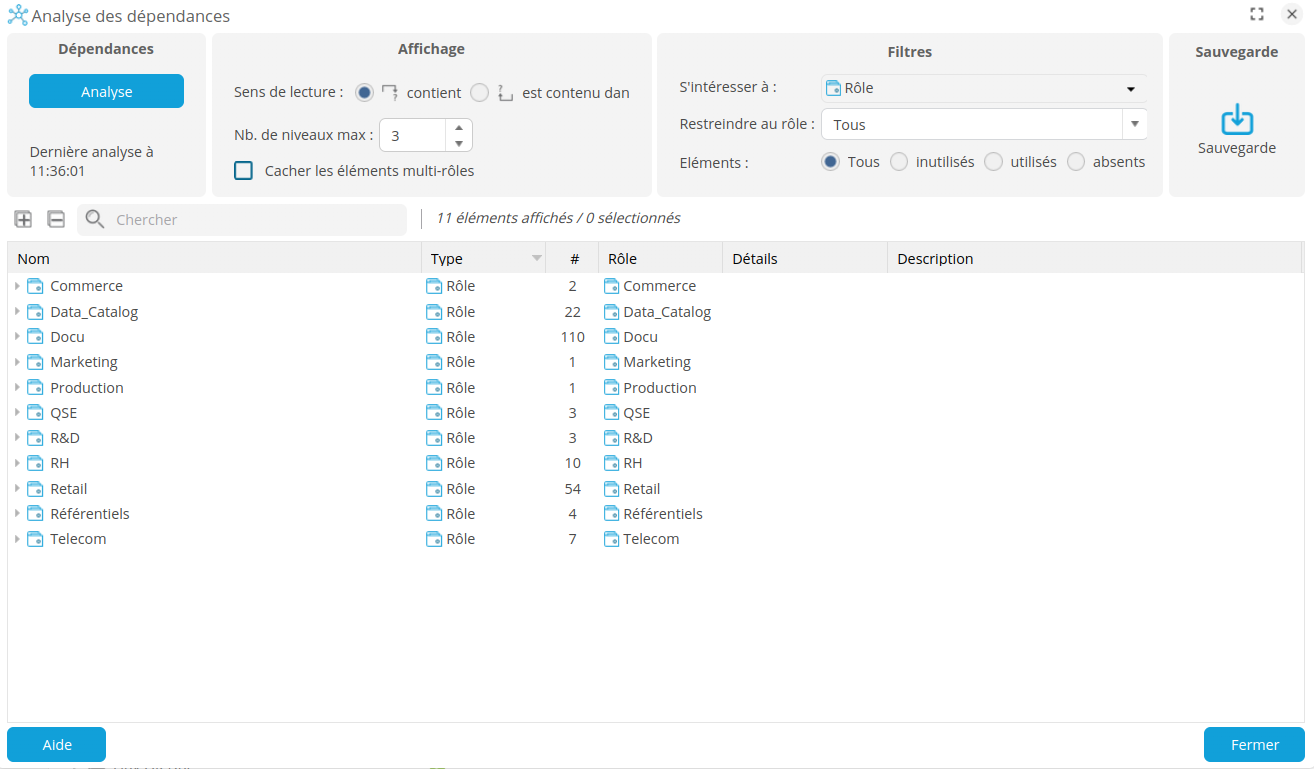
Par exemple, pour savoir si un format est utilisé, et par qui, effectuer le filtrage suivant :
- Dans la section Filtres, déroulez le menu S'intéresser à pour sélectionner Format :

- Ensuite dans la rubrique Affichage changez l'ordre d'affichage de contient à est contenu dans :

Ainsi, la vue affiche tous les formats, et en dépliant les éléments formats vous découvrez où ils sont utilisés :
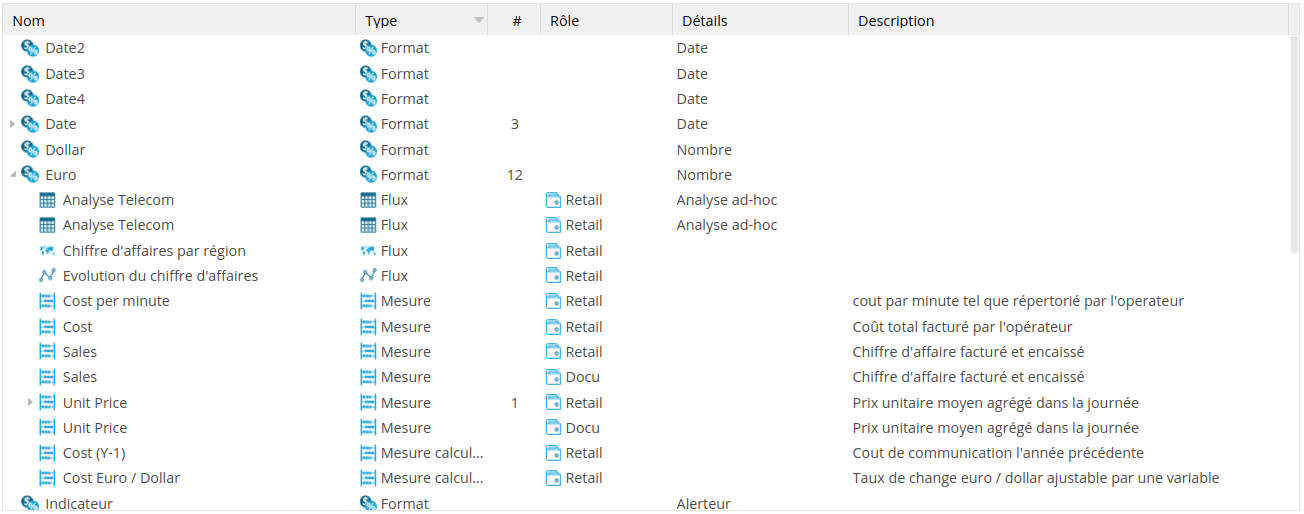
Dans la capture précédente, le format Euro est utilisé par 12 graphiques, dans deux rôles différents (Retail et Docu).
Vous pouvez ainsi connaître précisément les liens d'usage entre tous les éléments de votre environnement.
Studio : confirmation d'actions
Lors de votre utilisation quotidienne du Studio, vous serez amené à supprimer des éléments qui peuvent être utilisés simultanément dans des contextes très différents, et potentiellement suite à des interventions d'autres utilisateur.
Grâce à l'analyse des dépendances vous serez notifié sur l'utilisation des éléments que vous voulez supprimer :

Dans l'exemple ci dessus, 4 formats vont être supprimés, mais la fenêtre de confirmation informe que deux d'entre eux sont en cours d'utilisation : Euro, Nombre (Défaut).
Studio : analyse à la demande
Toujours dans le Studio, vous n'êtes pas obligé d'utiliser le gestionnaire Analyse des dépendances comme point de départ.
Par exemple, à partir du menu contextuel (clic-droit) sur un graphique, vous pouvez découvrir en un clic les endroits où ils sont utilisés :
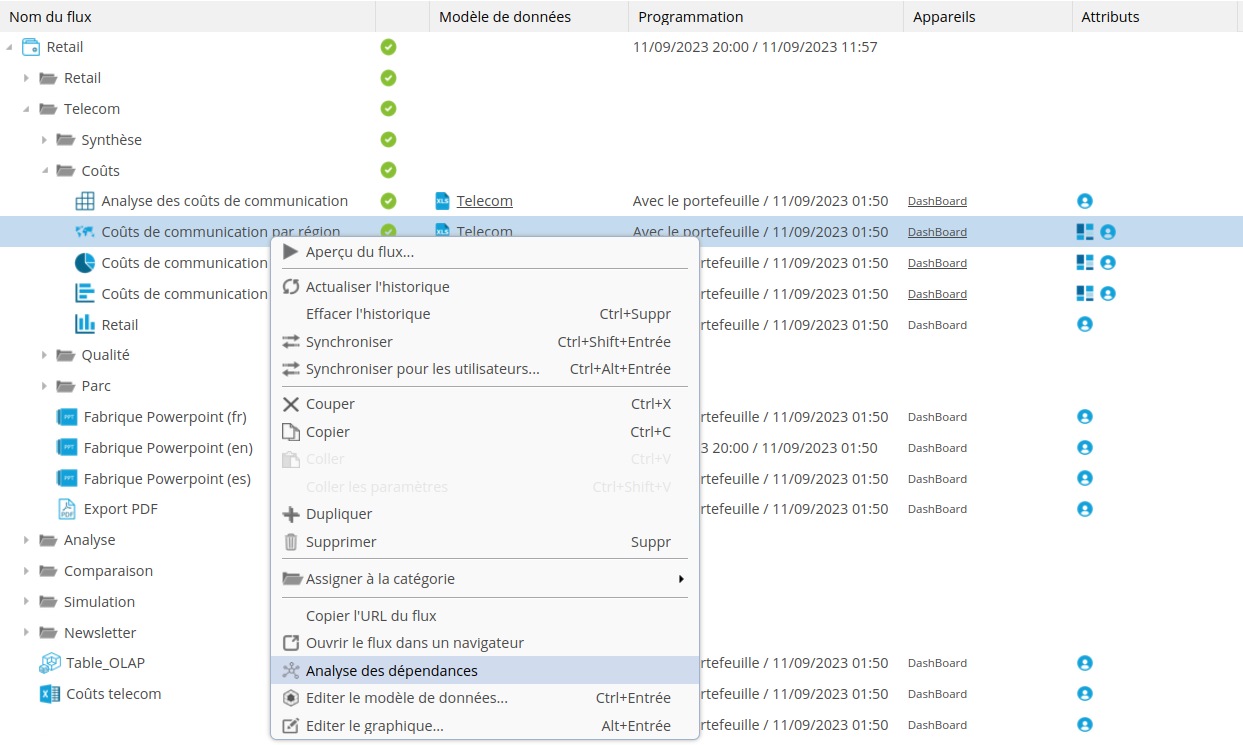
Le gestionnaire s'ouvre. La vue est déjà filtrée sur le graphique sélectionné et en mode "est contenu dans".
On constate alors en un coup d'oeil que le graphique apparaît sur 2 pages de tableau de bord :

Le même principe s'applique aux modèles de données, aux formats, aux serveur de documents, et tous les éléments de votre environnement.
Sauvegarde
Le mécanisme d'analyse de dépendances est également utilisé de manière transparente lors de la sauvegarde :
vous pouvez sélectionner uniquement un graphique et tous les éléments dont il dépend seront intégrés à l'archive de restauration (formats, couleurs, scripts,...).
Dans la capture suivante, un seul graphique a été sélectionné (en cliquant sur les nombres à droite de la case à cocher de la colonne Portefeuilles) :

Dans la dernière section tout en bas avant de cliquer sur générer, il faut cocher la première case :
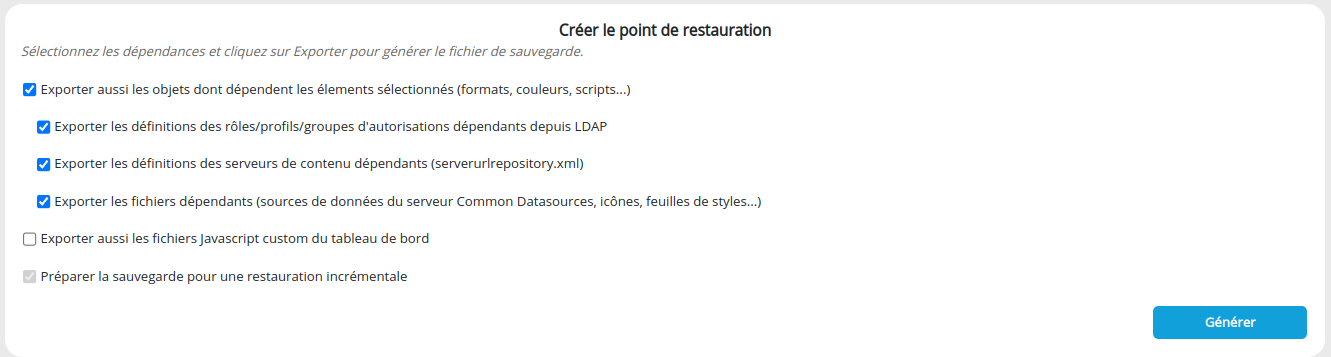
Consultez la page Sauvegarde et restauration pour plus de détails.
Catalogue de données
Le gestionnaire de l'analyse des dépendances permet de s'interroger ponctuellement sur un élément précis, mais vous pouvez aussi construire des rapports. Cela vous permet d'analyser ou de documenter des pans entiers de votre environnement sous la forme de tableaux ou de graphiques, et même de fabriques de documents.
Pour cela vous avez à votre disposition les sources de données de type Catalogue de données. Consultez la page Se connecter au catalogue de données pour plus de détails.
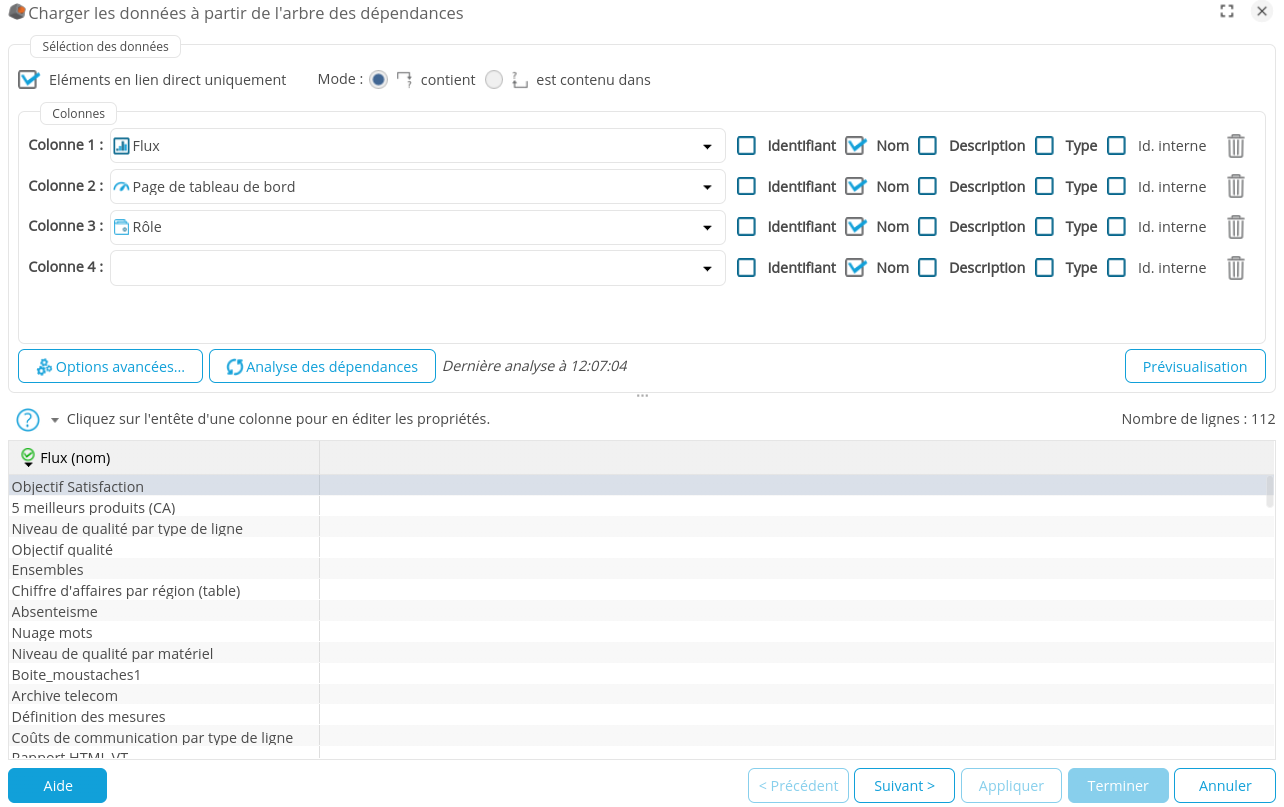
Dans l'exemple ci-dessus on construit une source de 3 colonnes : Flux, Page de tableau de bord, Rôle.
Cela permet de construire des graphiques présentant les liens entre les flux et les pages de tableau de bord par rôle.
Un autre type de source plus axée "documentation" pourrait présenter les mesures et les sources de données par rôle.
En cochant la case "Description" des colonnes mesures et Sources de données on peut ensuite construire des tableaux expliquant la finalité de chaque mesure. Comme les tableaux peuvent être filtrés sur les rôles et les sources dans le tableau de bord, la navigation dans cette nouvelle base de connaissance personnalisée en est facilitée.
Liens entre les ressources
À noter que certains liens entre les ressources ne sont pas évidents à visualiser.
Il ne faut pas oublier de considérer les deux sens de lecture : "contient" et "est contenu dans".
Graphique
Un graphique peut être utilisé d'au moins deux manières différentes :
- parce qu'il est contenu dans une page de tableau de bord
- parce qu'il contient un appareil de type eMail par exemple
Donc en utilisant le filtre "utilisé" en mode "est contenu dans", vous pouvez voir des graphiques qui ne sont dans aucune page de tableau de bord, ni dans aucune fabrique de documents. Et pourtant ils sont identifiés comme "utilisé" car ils contiennent un lien vers un appareil (serveur de documents, email, ftp, ...).
Mesure et dimension
Les mesures et dimensions peuvent être utilisés a des endroits très différents (liste non exhaustive) :
- graphique
- interaction
- hiéarchie
- format
- objectif
Mais une mesure peut aussi être utilisée dans aucun des ces éléments, et ne servir que lors du calcul d'une autre mesure.